Можно ли сделать так чтобы историю нельзя было удалить
Содержание статьи
Как отключить удаление параметров истории просмотра в Firefox/Chrome/Edge
Автор Белов Олег На чтение 8 мин. Просмотров 3.5k. Опубликовано 03.09.2019
По той или иной причине браузер (ы) вашего компьютера или мобильного телефона могут быть доступны для многих пользователей, будь то друзья, семья и/или коллеги. В этом случае вам может потребоваться внимательно следить за каждым действием или сайтом, которые посещал ваш браузер любым сторонним пользователем.
По сути, все, что нужно сделать, — это очистить/удалить историю просмотров и закрыть браузер, и их треки будут закрыты. Тем не менее, за последние годы произошли значительные улучшения в «конфиденциальности браузера». Это позволило частным пользователям отслеживать все сторонние доступы, касающиеся сайтов, посещаемых в браузерах.
По сути, теперь вы можете отключить опцию « удалить или очистить историю браузера » в своем браузере. В этой статье мы расскажем вам, как запретить пользователям удалять файлы cookie и историю браузера в Firefox, Chrome и Edge.
Как запретить пользователям удалять историю интернета
Запретить пользователям удалять историю в Firefox
Mozilla Firefox, без сомнения, является одним из самых надежных доступных браузеров. Как таковой, он является одним из наиболее используемых. По сути, в браузере предусмотрена опция «автоочистки» по умолчанию, которая удаляет историю посещенных страниц после выхода из браузера.
Чтобы отключить эту функцию и сохранить историю браузера в браузере, выполните действия, описанные ниже.
- ОТНОСИТЕЛЬНО: 4 из лучших программ для удаления панели инструментов браузера для Windows
Метод первый: заблокируйте (отключите) параметр «Очистить историю просмотров при выходе»
- Откройте браузер Firefox и перейдите к значку «Firefox» в верхнем правом углу, а затем нажмите «Параметры»
- Перейдите к «Конфиденциальность» и нажмите на нее.
- В разделе » Конфиденциальность » перейдите в раздел » История «.
- В раскрывающемся списке «Firefox will:» выберите « Использовать пользовательские настройки для истории ».
- Снимите флажок «Всегда использовать режим приватного просмотра»
- Установите флажок «Запомнить мою историю просмотров и загрузок»
- Установите флажок «Запомнить историю поиска и форму» и «Принимать файлы cookie с сайтов»
- В раскрывающемся меню «Принять сторонние файлы cookie» выберите «Всегда»
- В раскрывающемся меню «Сохранить до» выберите «срок их действия»
- Снимите флажок «Очистить историю, когда Firefox закрывается»
- Сохраните настройки конфиденциальности, нажав «ОК» в нижней части экрана.
С помощью указанных выше шагов вы сможете просматривать все сайты, которые посещают сторонние пользователи. Тем не менее, пользователи по-прежнему могут очистить историю своего браузера перед выходом из Firefox. В этом случае вы не сможете получить доступ к истории браузера.
- ЧИТАЙТЕ ТАКЖЕ: ваш интернет-провайдер может продать историю посещенных страниц. Вот как можно защитить вашу конфиденциальность
Тем не менее, вы можете использовать опцию Firefox « : config » для изменения определенных функций конфиденциальности, направленных на то, чтобы отговорить пользователей от очистки истории браузера. Ниже приведена функция настройки для продления срока действия истории браузера.
Метод 2. Используйте : config, чтобы задать максимальное количество страниц, которые будут сохраняться в истории .
- Перейдите к «: config» в браузере Firefox.
- Откройте новую конфигурацию, нажав значок +
- Выберите «Новый» и «Целое»
- Введите код: place.history.expiration.max страниц
- Введите желаемое количество страниц.
- Сохранить изменения
При этом вы можете установить максимальное количество страниц в свои сотни. Следовательно, вы можете сохранять историю своего браузера в течение многих лет.
Примечание : . Однако следует отметить, что опция : config не ограничена описанной выше функцией. По сути, вы можете настроить практически все параметры Firefox с его помощью.
Наконец, важно отметить, что не существует определенного метода, который не позволял бы пользователям удалять файлы cookie и историю браузера в Firefox. Таким образом, для мониторинга веб-трафика, особенно на работе, вам, возможно, придется воспользоваться услугами прокси-сервера, или вы можете просто ввести пароли ключевых разделов (например, раздел конфиденциальности) вашего браузера. Вы также можете использовать расширения и/или плагины.
- ЧИТАЙТЕ ТАКЖЕ: 5 лучших программ для отслеживания истории просмотров в Windows 10
Запретить пользователям удаление истории в Chrome
Google Chrome, хотя и не является браузером по умолчанию какой-либо известной компьютерной марки, возможно, является самым надежным веб-браузером. На сегодняшний день это самый широко используемый браузер.
Способ первый: изменить настройки конфиденциальности Google Chrome
Прежде всего, вам необходимо изменить настройки конфиденциальности, чтобы сохранить все файлы cookie и данные в браузере Chrome, и обеспечить доступ к любой информации в истории браузера. Для этого просто следуйте инструкциям ниже.
С помощью описанных выше шагов вы сможете просматривать историю (посещенные сайты) в своем браузере, если пользователи не смогут очистить историю браузера. Однако для того, чтобы быть в курсе посещенных сайтов с помощью браузера, вам может потребоваться отключить опцию «удалить историю просмотров» в Chrome.
В свете вышеизложенного Google Chrome не предлагает простого способа отключения истории браузера. Это не похоже на Internet Explorer, который предлагает прямой способ запретить пользователям удалять файлы cookie и историю браузера. Тем не менее, есть несколько вариантов (взломов и твиков), которые были опробованы в прошлом.
- ЧИТАЙТЕ ТАКЖЕ : Этот плагин уязвим и должен быть обновлен из-за ошибки браузера
Способ 2. Использование консоли администратора Служб Google
- Под Google C-Panel (консоль администратора Google Apps) перейдите к «Управление устройствами»
- В разделе «Управление устройствами» перейдите в «Управление Chrome».
- Выберите «Настройки пользователя» и перейдите к «Безопасность»
- В раскрывающемся меню «Режим инкогнито» выберите «Запретить режим инкогнито»
- Прокрутите вниз до опции «История браузера» и выберите «Всегда сохранять историю браузера».
Это относительно элементарный метод, и любой пользователь с техническим ноу-хау среднего уровня может легко обойти его и очистить историю браузера. Тем не менее, вы также можете попробовать метод ниже.
Метод третий: черный список «Фрейм истории» и «Очистить фрейм данных браузера»
Примечание. Это также функция консоли администратора Служб Google .
- Под C-Panel, нажмите на «Управление устройствами»
- Выберите «Управление Chrome», затем перейдите к «Настройки пользователя».
- Найдите «Черный список URL» в разделе «Блокировка URL»
- В полях черного списка URL введите «chrome: // settings/clearBrowserData /», «chrome: // settings-frame/clearBrowserData», «Chrome: // history-frame /» и «chrome: // history/
- «Сохранить изменения.
Этот метод, как было доказано, работает на старых версиях Chrome. Однако с новыми версиями пользователи могут легко обойти это и успешно очистить историю. Более того, он работает только тогда, когда пользователь входит в Chrome со своей учетной записью Google.
- ЧИТАЙТЕ ТАКЖЕ : 5 лучших расширений для блокировки видео для вашего браузера
Метод четвертый: использовать расширение истории Google
- Получите расширение истории Google и установите его на свой компьютер
- Свяжите это с вашей учетной записью Chrome
При этом регистрируются все сайты, посещенные через Chrome, и вы сможете получить доступ к истории просмотров даже после того, как пользователь ее очистил.
Примечание. Установка Chrome в режим «Инкогнито» делает этот метод бесполезным. Кроме того, если пользователь выходит из учетной записи Chrome, он/она может легко очистить историю своего браузера, не оставляя никаких следов.
Наконец, вы можете легко заблокировать любой неподходящий сайт в браузере Chrome, особенно с помощью «OpenDNS» (и множества других инструментов). При этом ни один пользователь не сможет получить доступ к черным спискам сайтов через Chrome на вашем ПК.
Запретить пользователям удалять историю просмотров в Edge
Edge является браузером Microsoft по умолчанию для компьютерных систем Windows 10. Технически, это форма «продвинутого Internet Explorer». Однако, в отличие от Internet Explorer, браузер Edge не имеет четкой опции, позволяющей пользователям удалять файлы cookie и историю браузера.
Тем не менее, вам предоставляется возможность отключить опцию «Очистить данные просмотра при выходе». Таким образом, история посещений каждого пользователя сохраняется, и если пользователь не удалит свою историю посещений перед выходом из браузера, вы можете просматривать каждый сайт, доступ к которому осуществляется через ваш браузер.
- ЧИТАЙТЕ ТАКЖЕ: 14 лучших расширений Edge для загрузки
Способ 1. Отключите «Очистить данные просмотра при выходе» на Edge
Примечание. Этот метод работает только с набором компьютеров с Windows 10, в частности с Windows 10 Education и Windows 10 Pro Enterprise.
Заключение
Mozilla Firefox, Google Chrome и Microsoft Edge, как подчеркивалось выше, не предоставляют четко определенных опций для предотвращения удаления пользователями файлов cookie и истории браузера. Существуют, однако, различные формы взломов и твиков, которые, при правильной реализации, будут ограничивать или запрещать сторонним пользователям удалять историю браузера.
Некоторые из этих настроек — от «продления срока действия истории браузера» до «отключения очистки истории браузера по умолчанию при выходе».
Суть в том, что в Mozilla Firefox, Google Chrome и Microsoft Edge нет четкого способа отключить удаление истории посещенных страниц. Единственный браузер, который поддерживает эту функцию — это Internet Explorer. Следовательно, если вы хотите иметь беспрепятственный доступ к истории просмотра ваших детей или сотрудников, Internet Explorer — идеальный браузер для вас.
Источник
Как очистить историю посещения сайтов, чтобы нельзя было восстановить! Удаление кэша в браузерах
Доброго времени суток!
Эту статью хочется начать с фразы: «Если вам кажется, что за вами следят — это совсем не значит, что у вас паранойя…». ????
Не открою, наверное, многим тайну, но при работе за ПК за нами следят достаточно многие, например, сама ОС Windows, браузеры (которые еще и записывают историю посещенных страничек), провайдеры, поисковые системы и т.д.
И если информация из этих всех «следильщиков» скрыта от большинства людей и получить ее трудно, то вот узнать историю в браузере — дело полуминуты!
Наверное, поэтому, многие пользователи частенько интересуются, как удалить историю посещения сайтов из браузера насовсем (так, чтобы ее никто не нашел)! Постараюсь в этой статье кое-что подсказать. ????
И так…
Почистим? ???? (Превью к заметке)
*
Чистка истории в браузерах
Автоматическая
Чтобы не заходить в каждый браузер и не очищать историю — гораздо удобнее использовать спец. утилиты (чистильщики). Рекомендую для этих целей CCleaner, ???? System Care, Wise Care (первая, на мой взгляд, наиболее предпочтительна — именно в ней и покажу весь процесс работы).
*
???? Дополнение!
У меня на блоге есть статья о лучших программах для чистки Windows от мусора
*
К тому же, у этих специализированных утилит-чистильщиков есть такая функция, как затирание удаленных файлов — т.е. утилита делает так, чтобы другие программы не смогли восстановить удаленные файлы.
В результате историю мы чистим полностью и насовсем — так, что ее впоследствии невозможно будет восстановить!
*
???? CCleaner
Официальный сайт: https://www.ccleaner.com/
CCleaner — одна из лучших утилит для быстрой и эффективной очистки Windows от мусора. Утилита очень бережно подходит к своей работе — удаляет только мусорные файлы, которые не повредят работе вашей системы. ????
Кроме своей непосредственной задачи, утилита может дефрагментировать файлы реестра (для повышения производительности), удалять не удаляемые программы, контролировать автозагрузку и пр. функции.
*
Рассмотрим очистку браузерной истории…
После запуска утилиты, нажмите кнопку «Анализ» — она позволит в течении минуты-другой оценить степень «загрязненности» Windows различной мусорной информацией (временные файлы, битые ярлыки, хвосты в реестре, кэш браузеров и т.д.).
Анализ системы и браузеров в частности (оцениваем сколько мусора накопилось)
В моем случае, CCleaner нашла порядка 21 408 МБ мусора — что, согласитесь, не мало! ????
Обратите внимание, в меню слева показывается, какие браузеры будут очищены. Если вы не хотите чистить историю в определенном браузере — снимите напротив него галочки.
Для начала чистки — нажмите одноименную кнопку снизу (см. скриншот ниже ????).
Очищаем 21 408 МБ мусора
*
Чтобы историю нельзя было восстановить
Если вы хотите, чтобы вашу историю не смогли восстановить с помощью спец. программ (например, такими: https://ocomp./10-programm-dlya-vosstanovleniya-dannyih.html), нужно сделать еще одну операцию — затереть нулями свободное место.
*
???? Суть здесь в чем…
Вы не замечали, что копирование информации на диск длится долго, а удаление — 1-2 сек. и файла нет. Почему так?
Дело в том, что при удалении файла, Windows просто начинает считать, что по этому адресу на диске у нее ничего нет, и в любой момент туда можно записать новую информацию.
НО! Сам-то файл, до определенного момента, никуда с диска не исчезает, и пока это место на диске не будет перезаписано — его можно восстановить.
Операция затирания свободного места — как раз пройдется по таким участкам на диске, и забьет их «нулями», чтобы уже нечего было восстанавливать…
*
Таким образом, для полного удаления истории, после того, как программа вам отрапортует об успешном завершении операции очистки, зайдите в раздел «Сервис/Стирание дисков» и выберите следующие параметры:
- только свободное место (с занятого мы же уже удалили историю);
- простая перезапись (самый простой вариант — и быстро, и довольно-таки надежно);
- локальный диск «C:» (указывайте тот диск, где у вас установлен браузер). ????
Стирание свободного места (чтобы все удаленные файлы было невозможно восстановить)
Операция стирания может длиться достаточно долго — на диск в 1 ТБ может потребоваться 1-2 часа. Но, обычно, все же системный диск с Windows делают меньшего размера, а потому операция проходит значительно быстрее.
В любом случае, если вы беспокоитесь за историю — лишних 10-20 минут не играют большой роли…
*
ДОПОЛНЕНИЕ!
Есть еще один важный момент. В некоторых браузерах включена по умолчанию одна очень интересная функция: синхронизация истории (например, она есть в Chrome).
И если вы зарегистрированы и авторизованы в браузере — то вся история не только копится у вас на жестком диске, но и на серверах Google (данные время от времени, отправляются в облако).
Таким образом, удалив всю историю на диске, а затем открыв браузер — вы можете увидеть, что история никуда не пропала, весь журнал посещений будет заполнен, как и прежде. Поэтому, перед очисткой, рекомендую отключить синхронизацию истории в браузере.
В Chrome это делается достаточно просто, нужно:
- либо открыть «Настройки/синхронизация» и выключить синхронизацию;
- либо открыть страничку chrome://settings/syncSetup, и аналогично сдвинуть ползунок на выкл.
Отключение синхронизации истории в Chrome (Настройки/синхронизация)
После этой отключенной опции — история не будет восстанавливаться после ее удаления с диска. Можно спасть спокойно… ????
*
???? Важно!
Хоть мы и удалили историю полностью, но есть еще некоторые способы, которые помогают частично узнать, какие веб-ресурсы вы посещали. О том, как это можно сделать, я рассказывал в одной из своих статей, ссылку на нее привожу ниже (рекомендую ознакомиться).
???? В помощь!
Как посмотреть историю посещения сайтов, даже если она удалена — см. инструкцию
*
Ручная
При этом способе не забывайте, что на диске останется информация, которую можно восстановить с помощью спец. программ (т.к. без сторонних утилит нельзя «забить» нулями свободное место на HDD).
Пожалуй, единственный плюс этого способа: не нужно скачивать и устанавливать дополнительные программы…
*
Chrome
В браузере Chrome есть три способа, чтобы войти в журнал истории посещения сайтов:
- нажать на значок «три линии» в верхнем углу экрана, выбрать «История» -> «Просмотр истории». Должен открыться журнал;
История в браузере Chrome
- нажать сочетание клавиш Ctrl+H — также должен открыться журнал;
- добавить в адресную строку браузера chrome://history/ и перейти по этому URL.
Для очистки истории, просто нажмите одноименную ссылку в меню слева. См. скриншот ниже (????).
Очистить историю
Для открытия окна быстрой очистки истории в Chrome предусмотрено специальное сочетание клавиш — Ctrl+Shift+Del. Окно, открываемое после этого нажатия, показано ниже.
Ctrl+Shift+Del — какое окно открывается в Chrome
Если вы не хотите, чтобы Chrome запоминал историю — включите режим инкогнито (сочетание кнопок Ctrl+Shift+N) — либо выберите данную опцию в настройках. Браузер откроет новое окно, которое будет защищено от прослеживания…
В режиме инкогнито — Chrome не запоминает историю!
Также не забывайте о том, что для полной зачистки всех следов — необходимо затереть свободное место с помощью спец. утилит. Об этом я рассказал в первой части статьи!
*
Opera
- Для быстрой очистки истории — нажмите Ctrl+Shift+Del. Сочетание такое же, как в Chrome.
- Чтобы открыть историю: нажмите сочетание кнопок Ctrl+H, либо откройте меню «O —> история» (прим.: «O» — красный кружок в левом верхнем углу). См. скриншот ниже. ????
История в Opera
*
Firefox
- первый способ — можно вызвать быстрое окно очистки. Клавиши: Ctrl+Shift+Del. Далее указываете время, за которое будет удалена история, например, за 1 час.
Мини-окно в Firefox — клавиши быстрого вызова Ctrl+Shift+Del
- можно вызывать боковое меню с журналом и посмотреть свою историю за 1 день, за неделю, месяц и пр. Помимо просмотра, также есть функция и по ее удалению. Для вызова бокового меню — нажмите Ctrl+H.
Боковое меню с историей — Ctrl+H в Firefox
- Ну и третий способ — это на панели сверху нажать по значку с 4 палочками (напоминает книги), далее выбрать журнал, и решить, что с ним делать — смотреть, удалять и пр.
Firefox — главное окно
*
Microsoft Edge
- первый способ: нажмите сочетание кнопок Ctrl+H, либо на значок «звездочка», затем «часы» — должен открыться журнал: в нем будет ссылка на очистку (см. скриншот ниже ????).
Edge — главное окно браузера
- Второй способ: нажать сочетание кнопок Ctrl+Shift+Del — должно всплыть боковое меню. В нем можно отметить, что вы хотите удалить: файлы cookie, кэшированные данные и файлы, недавно закрытые вкладки и пр. информацию. Этот способ более предпочтителен на мой взгляд.
Окно в Edge, вызываемое на сочетание Ctrl+Shift+Del
???? Дополнение!
История посещений в браузере на Андроид: как ее посмотреть и очистить (в Chrome, Яндекс браузере, Opera).
*
Вот, собственно, и всё (пока что…).
Дополнения приветствуются.
Удачи!
????
Первая публикация: 09.02.2018
Корректировка: 25.09.2020
Полезный софт:
- Видео-Монтаж
Отличное ПО для создания своих первых видеороликов (все действия идут по шагам!).
Видео сделает даже новичок!
- Ускоритель компьютера
Программа для очистки Windows от «мусора» (удаляет временные файлы, ускоряет систему, оптимизирует реестр).
Источник
Просмотр, удаление и восстановление истории в Яндекс Браузере
Одна из наиболее полезных возможностей всех современных браузеров — способность сохранять и показывать историю. Пользователь может не только просматривать список совершённых действий, но и редактировать его: удалять те шаги, которые не должны быть записаны в истории. Но также есть ситуации, когда удалённые фрагменты истории можно восстановить.
История в Яндекс Браузере
Яндекс Браузер, как и многие другие браузеры, предоставляет быстрый доступ к истории. В ней он сохраняет информацию о том, по каким ссылкам, в какой последовательности и в какое время переходил пользователь. Обратиться истории можно через сам браузер:
- Запустив Яндекс Браузер, разверните его меню, нажав на иконку с тремя параллельными палочками (находится около кнопок сворачивающих, уменьшающих и закрывающих окно программы) и выбрав раздел «История», а после ещё раз одноимённый раздел «История». Тут же можно заметить интересную особенность Яндекс Браузера — он умеет быстро выводить список недавно закрытых вкладок. Альтернативный метод — зажать комбинацию Ctrl + H на клавиатуре при активном акте браузера.
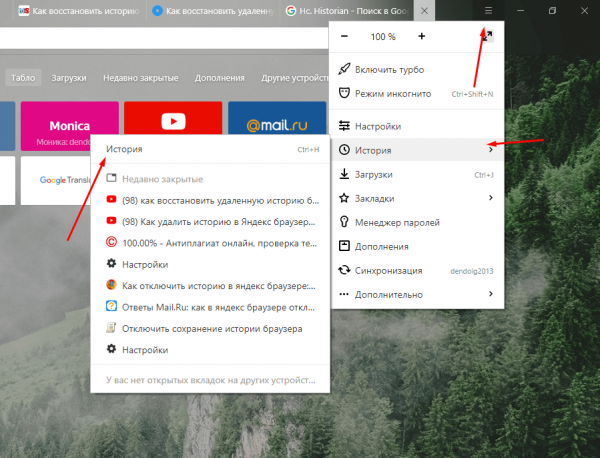
Открываем раздел «История»
- В развернувшейся вкладке будет доступна вся информация, касающаяся истории. Также здесь есть все инструменты по настройке сохраняемых данных.
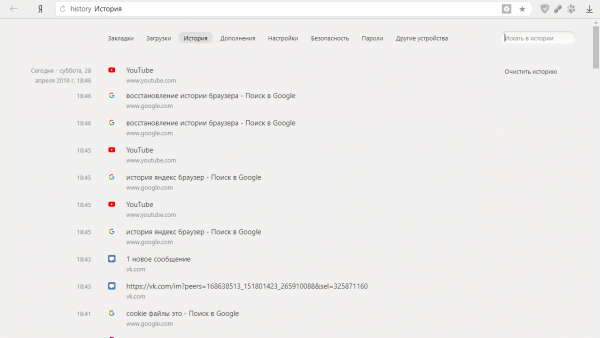
Яндекс Браузер сохраняет историю посещений
Частичная очистка истории
Если вы хотите удалить из истории информацию об одном или нескольких переходах, но при этом сохранить всю остальную историю посещений, то наведите мышку на иконку ненужных ссылок (значок возле столбика со временем перехода) — она превратится в переключатель, в который можно поставить галочку. Отметьте галочками все элементы, которые хотите стереть, а после кликните по кнопке «Удалить выбранные элементы» — она появляется сверху всего списка, когда выбран хотя бы один пункт.

Выбираем элементы и нажимаем «Удалить выбранные элементы»
Полная очистка истории
Если вы хотите стереть информацию о ваших переходах за все время или за определённый период (за неделю, месяц, год), то выполните следующие шаги:
- Кликните по кнопке «Очистить историю». Она находится в верхнем правом углу вкладки.
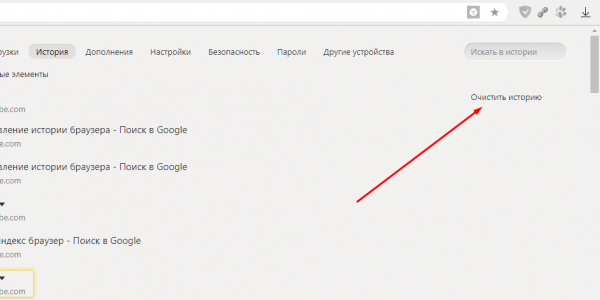
Нажимаем кнопку «Очистить историю»
- Укажите, за какое время стоит произвести зачистку. Подтвердите действие, ещё раз нажав кнопку «Очистить историю». Здесь же можно выбрать, какие элементы стоит удалить помимо истории: историю загрузок, cookie-файлы и модули сайтов, данные приложений.
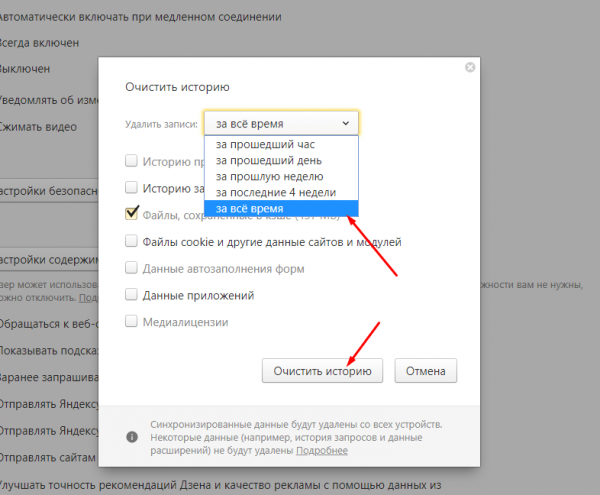
Устанавливаем промежуток удаления истории
Видео: удаление истории в Яндекс Браузере
Отключение ведения истории
В Яндекс Браузере есть два метода, позволяющих запретить браузеру сохранять историю просмотров: активировать режим «Инкогнито» или выполнить изменение данных в реестре.
Переход в режим «Инкогнито»
Первый вариант подойдёт в том случае, если вам нужно отключить запись истории, например, только для работы на одном сайте, или вы не хотите обращаться к настройке реестра, чтобы не повредить его. Режим «Инкогнито» встроен в Яндекс Браузер — перейти к нему можно, зажав комбинацию Ctrl + Shift + N на клавиатуре. После её использования, через несколько секунд откроется отдельная вкладка с тёмным дизайном, говорящим о том, что вы сейчас находитесь в режиме «Инкогнито».
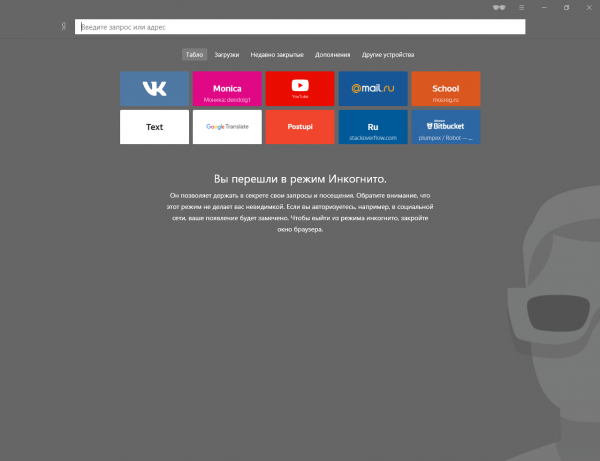
В режиме «Инкогнито» история не сохраняется
Редактирование реестра
Есть вам нужно отключить запись истории независимо от того, что вы делаете и по каким сайтам переходите, то придётся выполнить следующие действия:
- Разверните редактор реестра, имеющий название Regedit и в английской, и в русской версии Windows. Отыскать его можно при помощи системной поисковой строки.
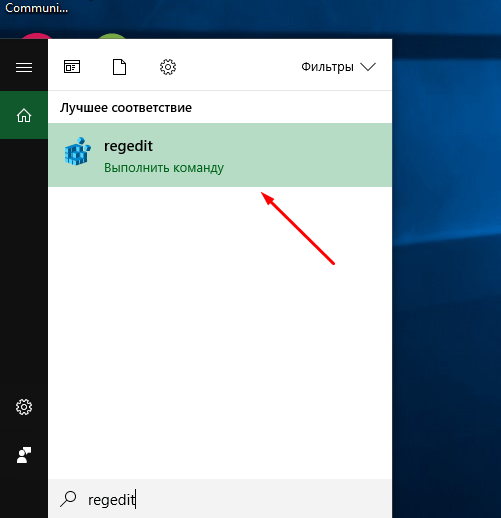
Открываем программу regedit
- Используя древо папок в левой части окна, проследуйте по пути HKEY_CURRENT_USERSoftwarePoliciesYandexBrowser. Если каких-то папок нет, создайте их самостоятельно. В конечном разделе расположены файлы и ключи, принадлежащие Яндекс Браузеру. Найдите среди них (или создайте) элемент SavingBrowserHistoryDisabled и установите ему значение 1 (единица).
По умолчанию для данного ключа активно значение 0 (ноль), поэтому историю сохраняется. Изменение параметра приведёт к тому, что браузер перестанет заниматься сохранением истории сразу после того, как будет перезапущен с обновлённым значением в реестре. Если в будущем вы захотите вернуть браузеру разрешение работать с вашими переходами по интернету, то снова установите значение 0.
Восстановление истории
Если история была удалена одним из вышеперечисленных способов, то шансы на то, что её можно восстановить полностью или частично, остаются, но небольшие. Существует несколько методов, каждый из которых отличается своим подходом к восстановлению утерянных данных: откат системы, просмотр данных cookie и использование сторонних программ.
Где хранится история
Перед тем как пытаться восстановить удалённые данные, необходимо узнать, как они хранятся. Для этого можно перейти к папке, отведённой Яндекс Браузеру на системном диске (обычно папка Yandex на разделе C), выбрать подпапку User — Default. В конечной подпапке будет содержаться множество файлов, но среди них можно отыскать элементы с ключом History. Именно в них записываются все данные, касающиеся истории.
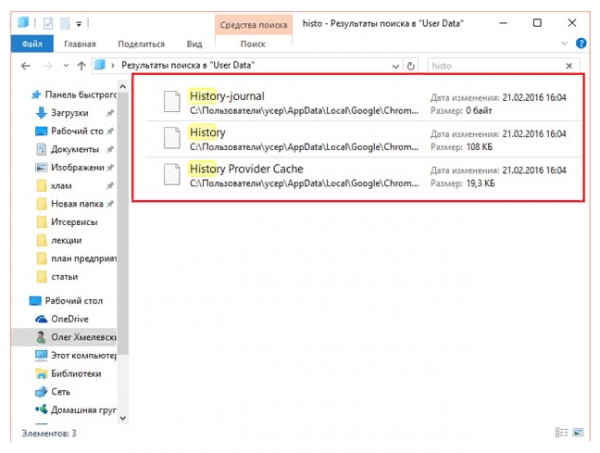
История хранится в папке Default
Просмотр cookie
Файлы cookie — это фрагменты различных данных, передаваемых от сайта к браузеру. Они необходимы, например, для того, чтобы пользователю не пришлось каждый раз заново вводить пароль. Поскольку они сохраняют вместе с информацией о сайте сам адрес интернет-ресурса, просмотрев их, можно узнать, где бывал пользователь.
Но надо учитывать, что cookie-файлы пересылаются и хранятся не со всех посещённых сайтов, и они часто удаляются вместе с историей.
- Находясь в меню браузера, выберите пункт «Настройки».
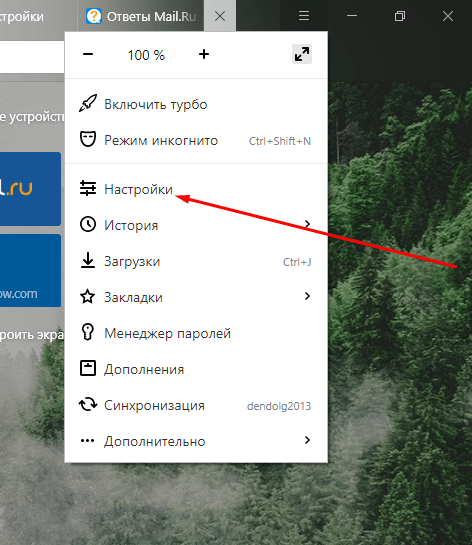
Открываем раздел «Настройки»
- Пролистав страницу настроек до конца, разверните все дополнительные параметры. Найдите блок «Личные данные» и кликните по кнопке «Настройка содержимого».
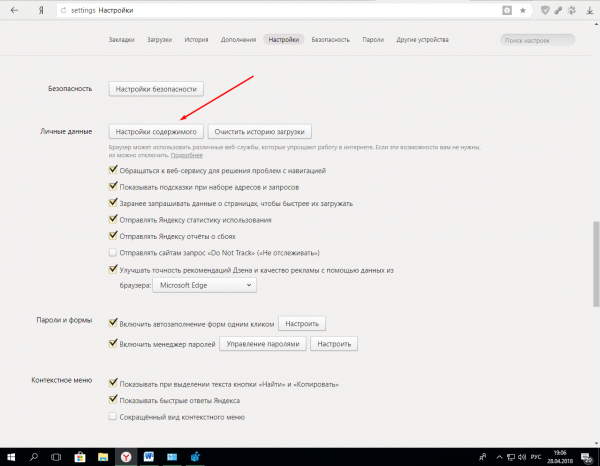
Нажимаем на кнопку «Настройка содержимого»
- В развернувшемся окне нажмите на кнопку «Показать cookie и данные сайтов».
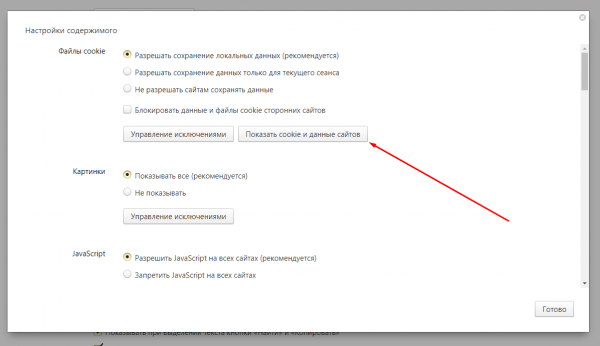
Нажимаем кнопку «Показать cookie и данные сайтов»
- Появится список всех сохранённых cookie. Изучите его, возможно, вам удастся отыскать нужную информацию.
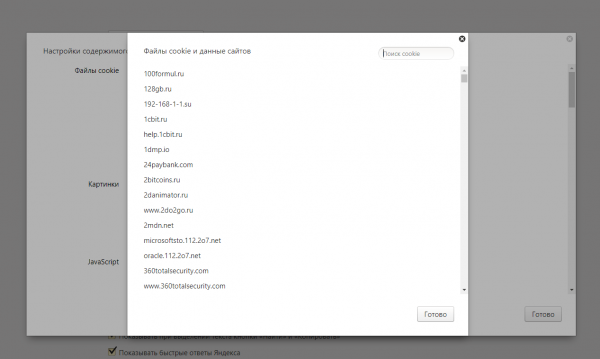
В списке cookie можно найти нужные сайты
Использование сторонней программы
Существует сторонняя программа, которая с помощью вложенных алгоритмов ищет по всем укромным местам компьютера файлы, которые могут помочь восстановить утерянную историю. Она называется Hc. Historian. Скачайте её и откройте файл hc. Historian.Optionshc.install.bat, являющийся основой приложения, а после выполните следующие действия:
- Изучите пути, которая программа автоматически выбрала для поиска. Если какие-то из них прописаны неправильно, исправьте их. Запустите процедуру сканирования и дождитесь результата — он может появиться через несколько минут.
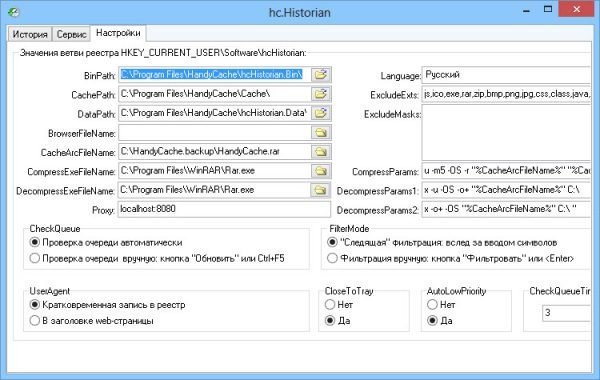
Проверяем правильность выбранных путей
- Когда процесс будет завершён, вы увидите во вкладке «История», удалось ли программе восстановить историю или нет. Если ответ отрицательный, то остаётся один вариант — откат системы.
Откат системы
По умолчанию операционная система автоматически раз в некоторое время создаёт резервные копии самой себя. Необходимы они на тот случай, если Windows столкнётся с ошибками, которые не сможет решить, и у неё останется только один выход — вернуть свои файлы в то состояние, в котором они были, когда неразрешимой ошибки не было.
В резервной копии хранятся все файлы в том виде, в котором они прибывали на момент создания копии. Значит, файлы истории браузера также сохранены в ней и, выполнив откат системы, можно откатить и записи истории. Минус этого способа заключается в том, что откатятся все элементы, поэтому если что-то было установлено или изменено после создания копии, то оно обнулится.
Восстановление к резервной точке выполняется системными средствами:
- Забейте в системной поисковой строке название «Восстановление» и откройте найденный раздел панели управления.
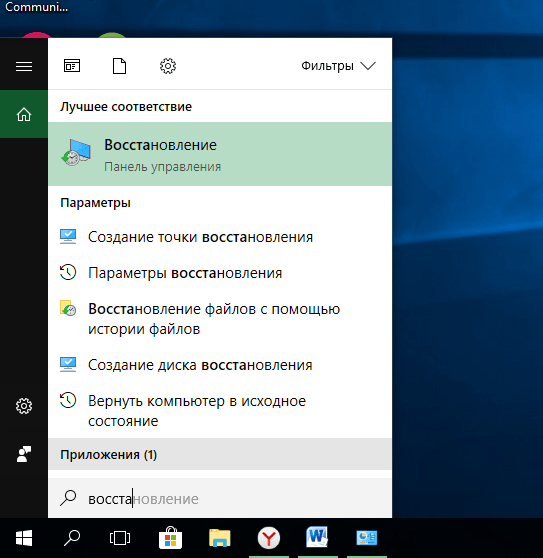
Открываем раздел «Восстановление»
- Кликните по функции «Запуск восстановления системы». Заметьте, для данного шага потребуются права администратора.
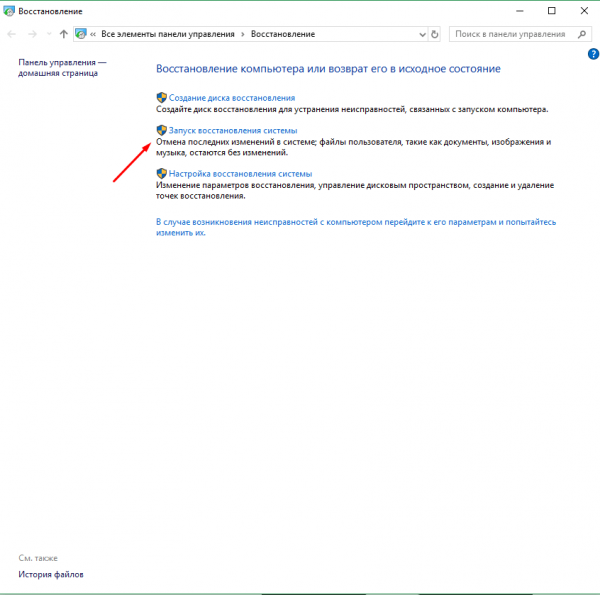
Нажимаем кнопку «Запуск восстановления системы»
- Выберите точку, к которой хотите выполнить откат. Может оказаться, что в памяти компьютера нет ни одной резервной копии, — в этом случае этот метод использовать не получится. Если же точки есть, то запустите процедуру и дождитесь, пока она закончится.

Указываем, какую точку использовать для отката
Длительность восстановления зависит от производительности компьютера и загруженности жёсткого диска, поэтому иногда длится больше часа, хотя чаще завершается через 10-15 минут. После того как откат завершится, можно будет проверить, восстановилась ли история.
Видео: восстановление удалённой истории браузера
https://youtube.com/watch?v=zWxlyhiG6hM
Яндекс Браузер сохраняет ссылки, по которым переходил пользователь. Историю можно частично или полностью очистить. Восстанавливается она через cookie-файлы, сторонние программы и откат системы. Запись истории можно отключить, отредактировав реестр или активировав режим «Инкогнито».
- Автор: Денис Долгополов
- Распечатать
Оцените статью:
(0 голосов, среднее: 0 из 5)
Источник